大师解答win10系统开启关机事件跟踪解决电脑不正常关机的方案
发布日期:2019-05-09 作者:win10专业版官网 来源:http://www.ylmf5.com
今天小编分享一下win10系统开启关机事件跟踪解决电脑不正常关机问题的处理方法,在操作win10电脑的过程中常常不知道怎么去解决win10系统开启关机事件跟踪解决电脑不正常关机的问题,有什么好的方法去处理win10系统开启关机事件跟踪解决电脑不正常关机呢?今天本站小编教您怎么处理此问题,其实只需要1、运行regedit打开注册表编辑器; 2、然后依次定位展开到“HKEY_LoCAL_MACHinEsoFTwAREpoliciesMicrosoftwindows nTReliability”项;就可以完美解决了。下面就由小编给你们具体详解win10系统开启关机事件跟踪解决电脑不正常关机的图文步骤:
推荐:
方法一、
1、运行regedit打开注册表编辑器;
2、然后依次定位展开到“HKEY_LoCAL_MACHinEsoFTwAREpoliciesMicrosoftwindows nTReliability”项;
3、接着分别双击shutdownReason和onshutdownReasonUi这两项并将其设置键值为1,之后点击确定按钮退出即可。
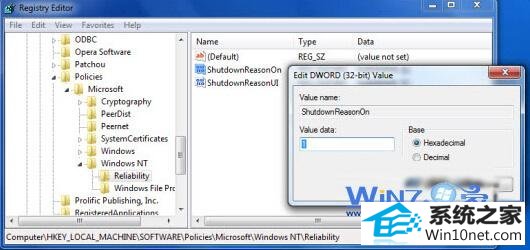
方法二、
1、运行gpedit.msc打开组策略窗口;
2、在打开的窗口中,依次展开Computer Configuration (计算机配置)→Administrative Templates (管理模板)→system(系统)→RHs;
3、然后窗口右侧找到并双击“display shutdown Event Tracker policy”(显示关机事件跟踪策略)项,选择开启,点击确定退出即可。
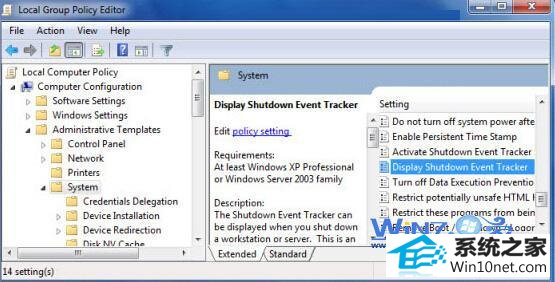
关于win10系统开启关机事件跟踪解决电脑不正常关机问题就跟大家介绍了上面的两种方法了,开启了之后以后再不正常关机就知道什么原因了,这样也可以更快的解决问题哦,希望可以帮助大家解决问题。
系统下载推荐
- 1萝卜家园Win7 64位 经典装机版 2021.03
- 2番茄花园Win10 老机装机版 2021.07(32位)
- 3深度技术WinXP 尝鲜2021元旦装机版
- 4雨林木风Win7 64位 快速装机版 2020.07
- 5番茄花园Win7 32位 通用装机版 2021.02
- 6番茄花园Windows xp 多驱动中秋国庆版 2020.10
- 7电脑公司最新64位win11完整光速版v2021.12
- 8雨林木风Windows10 64位 电脑城装机版 2020.06
- 9雨林木风win10最新64位无卡顿光速版v2021.10
- 10雨林木风 Ghost Win10 64位 专业版 v2019.05
- 11深度技术Windows10 64位 多驱动装机版 2020.12
- 12系统之家Win10 增强装机版 2021.01(32位)
教程文章推荐
- 1微软推送创意者升级隐私配置|win7系统下载
- 2屏蔽win10系统下的win7更新显示技巧
- 3ghost win10系统怎么删除近期访问位置图标
- 4小编为您win8系统无法访问其他电脑的技巧
- 5笔者研习win10系统千牛小号已经安装了数字证书却登录不上的技巧
- 6win7玩游戏msxml4.0安装出错的处理步骤
- 7cdr如何打开ai文件如何打开|ai如何打开cdr文件
- 8雨林风木为你win10系统电脑提示声音大小设置的问题
- 9更新win7需要注意什么?更新win7注意事项
- 10管理员权限如何配置? win7旗舰版取得管理员权限办法
- 11笔者传授win10系统提示无法访问windows安装服务的办法
- 12ghost win7系统被禁用的麦克风怎么再次启用
